使用过演示文稿的朋友们都知道,常常会在幻灯片的内容上使用超链接可以快速翻到需要的那一页幻灯片。下面小编就来告诉大家如何在WPS演示中使用超链接的命令,一起来看看吧。新建默认模板wps演示文稿,内容版式为空白版式。单击在线素材中的目录项,单击目录选项卡,选中其中一种目录,右击选择快捷菜单中的“插入&rd......
WPS插入动画方法教程
WPS教程
2021-11-13 11:31:28
WPS里面我们在制作一些文本的时候是需要插入动画的,许多伙伴不知道这个是怎么制作的,下面是插入的方法,小编来告诉你哦!、
WPS插入动画方法介绍:
1.首先,打开电脑上的PPT演示软件。进入之后,点击新建空白文档或者打开需要编辑的文档
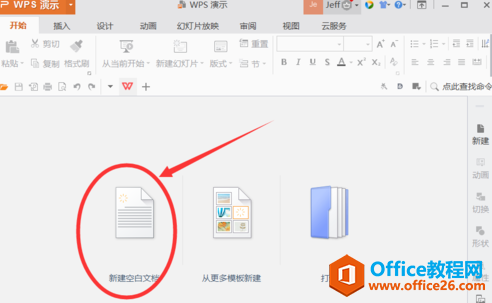
2.选择需要设置动画的对象,可以是文字框或者是图片等,这里输入文字标题对象
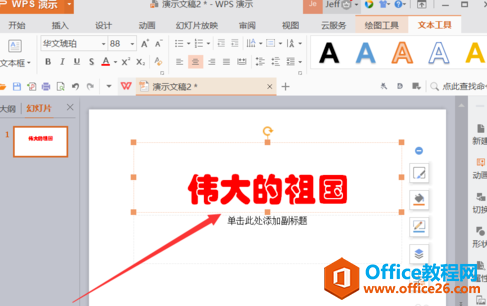
3.点击菜单栏上的 动画 选择项
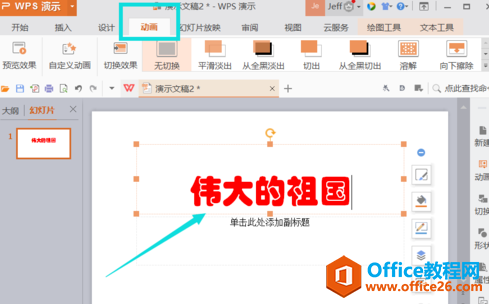
4.可以看到属性栏也很多种动画方式,点击其中一种,默认的是无动画,然后就可以看到动画效果
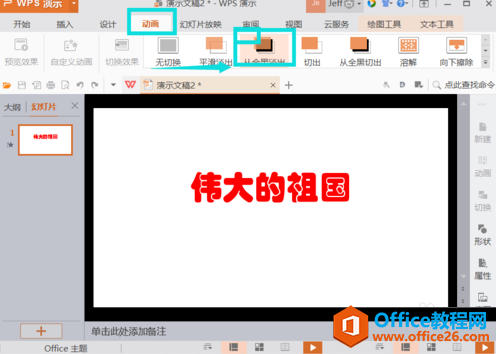
5.还可以点击如图所示的下拉箭头
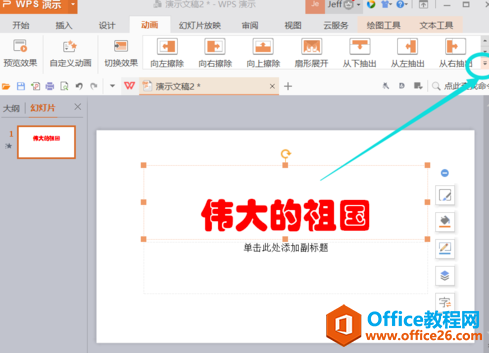
6.根据实际需要选择选择不同类别下的不同动画效果,然后就返回查看效果。
标签: WPS插入动画方法
相关文章





